Faça uma verificação gratuita e verifique se o seu computador está infectado.
REMOVER AGORAPara usar a versão completa do produto, precisa de comprar uma licença para Combo Cleaner. 7 dias limitados para teste grátis disponível. O Combo Cleaner pertence e é operado por RCS LT, a empresa-mãe de PCRisk.
Instruções da remoção de BitSaver
O que é BitSaver?
BitSaver é um plug-in de navegador fraudulento que promete para ajudar o utilizador excepto o tempo e o dinheiro ao comprar online. Alguns utilizadores podem pensar que esta aplicação como apropriada e muito útil, no entanto, é importante saber que BitSaver é realmente classificada como um adware, bem como um programa potencialmente indesejado (PPI) .. Após a infiltração no Internet Explorer, Google Chrome, e Mozilla Firefox sem o consentimento dos utilizadores, BitSaver gera anúncios online intrusivos e recolhe informação relacionada à navegação de Internet.
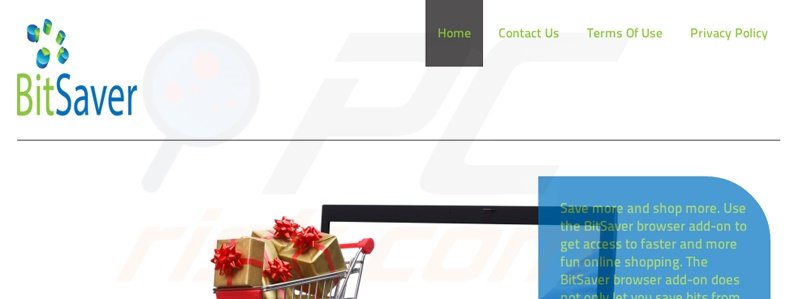
Muitos tipos de publicidades online intrusivos BitSaver, incluindo pop-up, cupões, e os anúncios de pesquisa. Para alcançar isto, os desenvolvedores de BitSaver empregam uma camada virtual que permite mostrar a colocação de conteúdo gráfico de terceiros em qualquer website visitado, tais como publicidades. Camada virtual sobrepõe o site visitado, por isso, os anúncios exibidos ocultam o conteúdo subjacente, por isso, diminui significativamente a atividade de navegação na Internet. Sem mencionar sequer que o utilizadr deve continuamente evitar de clicar neles. Há uma possibilidade que alguns desses anúncios redirecionem para sites fraudulentos, por isso, clicar neles pode resultar em infecções de computador adicionais. Adicionalmente, BitSaver monitoriza continuamente e recolhe informação relacionada relacionada à navegação de Internet sem consentimento dos utilizadores. Note que a alguma dos dados recolhidos pode conter detalhes pessoalmente identificáveis, por isso, ter BitSaver instalado no seu sistema pode eventualmente terminar em sérias questões de privacidade. É altamente recomendado desinstalar esta aplicação.
Não há dúvida nenhuma que BitSaver tem características muito similares a outras aplicações de tipo adware regular. Por exemplo, à semelhança de BitSaver, as aplicações como BestSaveForYou, DownSave, SmartSaver, e AllCheapPrice também alegam ajudar os utilizadores excepto tempo e dinheiro exibindo cupões e negócios especiais. Não obstante, tais aplicações são desenvolvidas para gerar o rendimento dos desenvolvedores. Tudo o que é as publicidades exibidas (modelo de publicidade 'Pagamento Por Clique (PPC)')) e recolhe informação pessoalmente identificável (que é mais tarde vendida por terceiros) - não acrescenta qualquer valor real para o utilizador.
Como é que BitSaver foi instalado no meu computador?
BitSaver é frequentemente distribuído como uma agregação juntamente com o software regular (geralmente gratuito). É sabido que os desenvolvedores ocultam intencionalmente apps fraudulentas dentro das definições 'Avançadas' ou 'Personalizadas' devido ao fato dos utilizadores certamente saltarem esta seção. Os resultados de pesquisa descobriram que uma grande parte dos utilizadores apressa de forma descuidada processos de descarregamento e instalação e salta maioria/todas as etapas, expondo desse modo o sistema ao risco da infecção. Os desenvolvedores de programas potencialmente indesejados pretendem somente a quantidade de rendimento gerado, assim, não divulgam corretamente a instalação de software de terceiros fraudulenta.
Como evitar a instalação de aplicações potencialmente indesejadas?
A instalação destas aplicações fraudulentas similares a BitSaver pode ser evitada dando apenas dois passos simples. Primeiramente, nunca apresse nem o descarregamento, nem o processo de instalação - analise de perto cada passo e certifique-se de que apenas o software desejado está a ser instalado. Em segundo lugar, utilize sempre as definições 'Avançadas' ou 'Personalizadas' durante ambos estes processos, caso contrário as aplicações fraudulentas permanecerão ocultas paras as cancelar.
Anúncios online intrusivos (marcado como 'Ads by BitSaver') gerado pelo adware BitSaver:
Remoção automática instantânea do malware:
A remoção manual de ameaças pode ser um processo moroso e complicado que requer conhecimentos informáticos avançados. O Combo Cleaner é uma ferramenta profissional de remoção automática do malware que é recomendada para se livrar do malware. Descarregue-a clicando no botão abaixo:
DESCARREGAR Combo CleanerAo descarregar qualquer software listado no nosso website, concorda com a nossa Política de Privacidade e Termos de Uso. Para usar a versão completa do produto, precisa de comprar uma licença para Combo Cleaner. 7 dias limitados para teste grátis disponível. O Combo Cleaner pertence e é operado por RCS LT, a empresa-mãe de PCRisk.
Menu rápido:
- O que é BitSaver?
- PASSO 1. Desinstale a aplicação BitSaver usando o Painel de Controlo.
- PASSO 2. Remova os anúncios BitSaver do Internet Explorer.
- PASSO 3. Remova os anúncios BitSaver do Google Chrome.
- PASSO 4. Remova os “Anúncios por BitSaver” do Mozilla Firefox.
- PASSO 5. Remova os anúncios BitSaver do Safari.
- PASSO 6. Remova a extensão fraudulento do Microsoft Edge.
Remoção do adware BitSaver:
Utilizadores Windows 10:

Clique com o botão direito do rato no canto inferior esquerdo do ecrã, seleccione Painel de Controlo no Menu de Acesso Rápido. Na janela aberta, escolha Desinstalar um Programa.
Utilizadores Windows 7:

Clique Início ("Logo Windows" no canto inferior esquerdo do seu ambiente de trabalho), escolha o Painel de Controlo. Localize Programas e clique em Desinstalar um programa.
Utilizadores macOS (OSX):

Clique Finder, na janela aberta selecione Aplicações. Arraste a app da pasta das Aplicações para a Reciclagem (localizado em Dock), e depois clique com o botão direito no botão da Reciclagem e selecione Esvaziar Reciclagem.
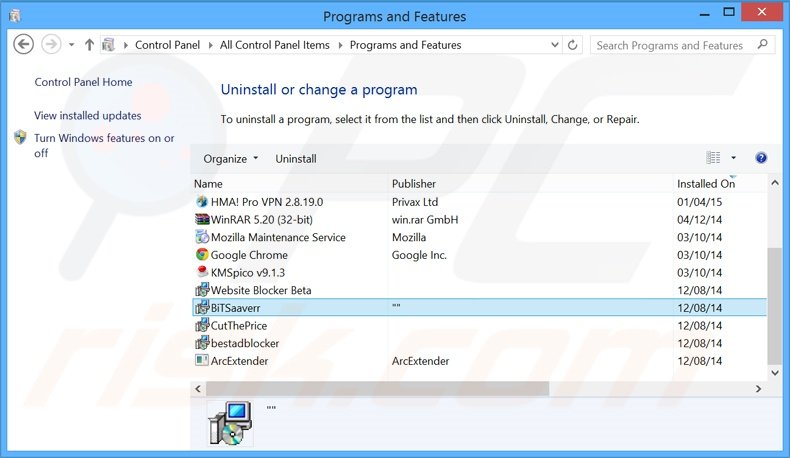
Na janela de desinstalação de programas, procure "BitSaver", selecione esta entrada e clique "Desinstalar" ou "Remover".
Após desinstalar o programa potencialmente indesejado (que provoca os anúncios BitSaver), faça uma verificação de seu computador por qualquer componente restante indesejado ou infecções por malware possível. Para fazer a verificação do seu computador, use o software recomendado da remoção do malware.
DESCARREGAR removedor de infeções por malware
Combo Cleaner faz uma verificação se o seu computador estiver infetado. Para usar a versão completa do produto, precisa de comprar uma licença para Combo Cleaner. 7 dias limitados para teste grátis disponível. O Combo Cleaner pertence e é operado por RCS LT, a empresa-mãe de PCRisk.
Remova o adware BitSaver dos navegadores de Internet:
O video demonstra como remover os add-ons potencialmente indesejados de navegador:
 Remova os add-ons fraudulentos do Internet Explorer:
Remova os add-ons fraudulentos do Internet Explorer:

Clique no ícone "ferramenta" das opções do Internet Explorer ![]() (no canto direito superior do Internet Explorer), selecione "Gerir Add-ons". Procure por "BiTSaaverr", selecione esta entrada e clique em "Remover".
(no canto direito superior do Internet Explorer), selecione "Gerir Add-ons". Procure por "BiTSaaverr", selecione esta entrada e clique em "Remover".
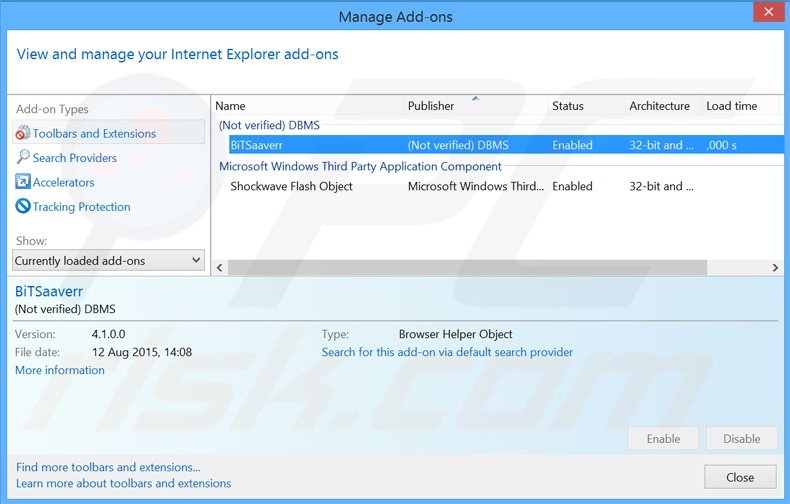
Método opcional:
Se continuar a ter problemas com a remoção do bitsaver (adware), pode repor as suas definições padrão do Internet Explorer.
Utilizadores Windows XP: Clique em Iniciar, clique em Executar, na janela aberta, digite inetcpl.cpl. Na janela aberta clique no separador Avançado, e depois clique em Repor.

Utilizadores Windows Vista e Windows 7: Clique no logo do Windows, na caixa de pesquisa iniciar, escreva inetcpl. cpl e clique em entrar. Na janela aberta clique no separador Avançado e depois clique em Repor.

Utilizadores Windows 8: Abra o Internet Explorer e clique no ícone da ferramenta. Selecione Opções da Internet.

Na janela aberta, selecione o separador Avançado.

Clique no botão Repor.

Confirme que pretende redefinir as configurações do Internet Explorer para padrão clicando no botão Repor.

 Remova as extensões fraudulentas do Google Chrome:
Remova as extensões fraudulentas do Google Chrome:
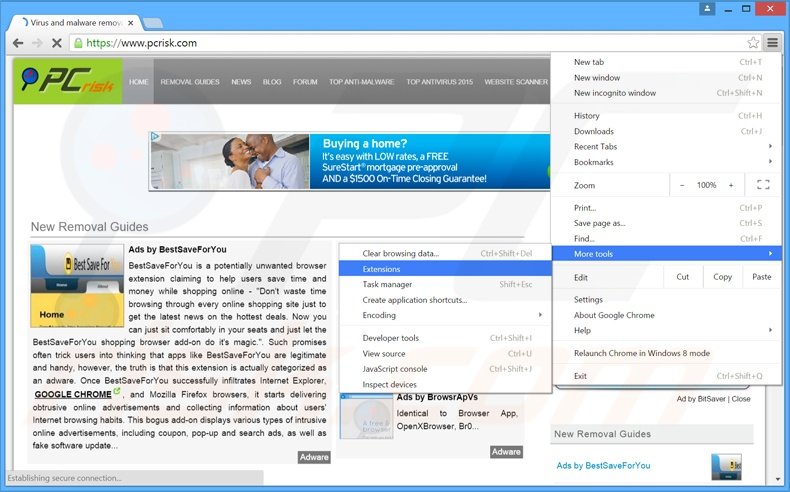
Clique no ícone das opções do Google Chrome ![]() (no canto direito superior do Google Chrome), selecione "Ferramentas" e clique em "Extensões". Localize: "BitSaver", selecione esta entrada e clique no ícone da reciclagem.
(no canto direito superior do Google Chrome), selecione "Ferramentas" e clique em "Extensões". Localize: "BitSaver", selecione esta entrada e clique no ícone da reciclagem.
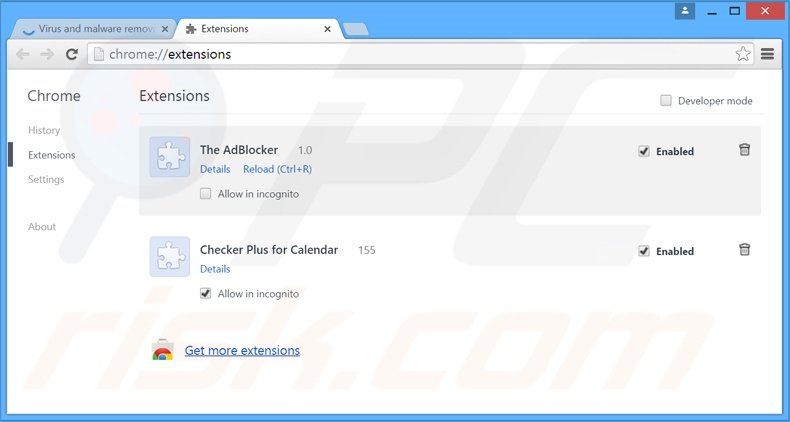
Método opcional:
Se continuar a ter problemas com a remoção do bitsaver (adware), reinicie as configurações do navegador do Google Chrome. Clique no Chrome menu icon ![]() (no canto superior direito do Google Chrome) e selecione Settings. Faça scroll para o fundo do ecrã. Clique em Advanced… link.
(no canto superior direito do Google Chrome) e selecione Settings. Faça scroll para o fundo do ecrã. Clique em Advanced… link.

Depois de descer para a parte de baixo do ecrã, clique no botão Reset (Restore settings to their original defaults).

Na janela aberta, confirme que deseja redefinir as configurações do Google Chrome para o padrão, clicando no botão Reset.

 Remova os plugins fraudulentos do Mozilla Firefox:
Remova os plugins fraudulentos do Mozilla Firefox:
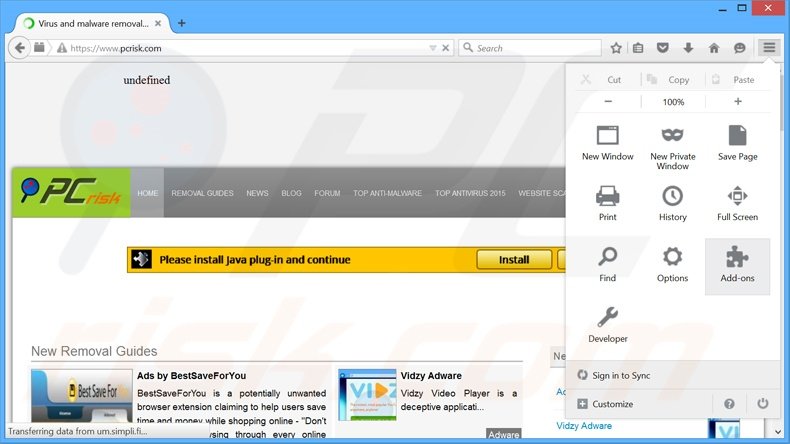
Clique no ícone do menu do Firefox ![]() (no canto superior direito da janela principal), selecione "Add-ons". Clique em "Extensões", na janela aberta, remova o "BiitSauver 5.1".
(no canto superior direito da janela principal), selecione "Add-ons". Clique em "Extensões", na janela aberta, remova o "BiitSauver 5.1".
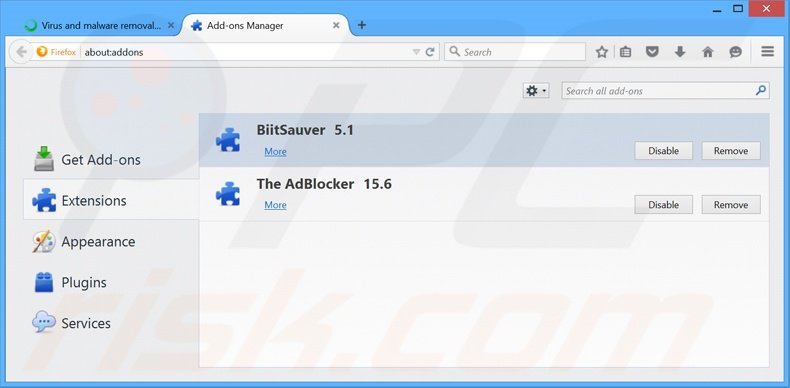
Método opcional:
Os utilizadores de computador que estão a ter problemas com a remoção dos bitsaver (adware), podem repor as suas definições do Mozilla Firefox. Abra o Mozilla Firefox, no canto superior direito da janela principal clique no menu Firefox ![]() , na caixa do menu suspenso escolha Menu de Ajuda Aberto e selecione o menu de ajuda firefox
, na caixa do menu suspenso escolha Menu de Ajuda Aberto e selecione o menu de ajuda firefox ![]() .
.

Selecione Informação de Soluções de Problemas.

Na janela aberta, clique no botão Repor Firefox.

Nas janelas abertas confirme que quer restaurar as suas configurações do Mozilla Firefox para padrão, clicando no botão Repor.

 Remova extensões fraudulentas do Safari:
Remova extensões fraudulentas do Safari:

Certifique-se de que o seu navegador Safari está ativo, clique no menu Safari, e selecione Preferências….

Na janela aberta clique em Extensões, localize qualquer extensão suspeita instalada, selecione-a e clique Desinstalar.
Método opcional:
Certifique-se de que o seu navegador Safari está ativo e clique no menu Safari. Do menu suspenso, selecione Limpar Histórico e Dados dos Sites.

Na janela aberta selecione histórico todo e clique no botão Limpar Histórico.

 Remova as extensões maliciosas do Microsoft Edge:
Remova as extensões maliciosas do Microsoft Edge:

Clique no ícone do menu Edge ![]() (chromium) (no canto superior direito do Microsoft Edge), selecione "Extensões". Localize todos os add-ons suspeitos de instalar recentemente e clique em "Remover" abaixo dos nomes.
(chromium) (no canto superior direito do Microsoft Edge), selecione "Extensões". Localize todos os add-ons suspeitos de instalar recentemente e clique em "Remover" abaixo dos nomes.

Método opcional:
Se continuar a ter problemas com a remoção do bitsaver (adware), redefina as configurações do navegador Microsoft Edge. Clique no ícone do menu Edge ![]() (chromium) (no canto superior direito do Microsoft Edge) e selecione Configurações.
(chromium) (no canto superior direito do Microsoft Edge) e selecione Configurações.

No menu de configurações aberto, selecione Redefinir configurações.

Selecione Restaurar configurações para os seus valores padrão. Na janela aberta, confirme que deseja redefinir as configurações do Microsoft Edge para o padrão, clicando no botão Redefinir.

- Se isso não ajudou, siga estas instruções alternativas, explicando como redefinir o navegador Microsoft Edge.
Resumo:
 Mais comumente, o adware ou aplicações potencialmente indesejadas infiltram-se nos navegadores de Internet do utilizadores através de descarregamentos de software gratuito. Note que a fonte mais segura para fazer o descarregamento do software gratuito é que é o website dos desenvolvedores. Para evitar a instalação deste adware, deve prestar muita atenção ao descarregar e instalar o software gratuito. Ao instalar o programa gratuito já descarregue escolha as opções de instalação personalizada ou avançada - esta etapa irá revelar todos as aplicações potencialmente indesejadas que estão a ser instaladas juntamente com o seu programa gratuito escolhido.
Mais comumente, o adware ou aplicações potencialmente indesejadas infiltram-se nos navegadores de Internet do utilizadores através de descarregamentos de software gratuito. Note que a fonte mais segura para fazer o descarregamento do software gratuito é que é o website dos desenvolvedores. Para evitar a instalação deste adware, deve prestar muita atenção ao descarregar e instalar o software gratuito. Ao instalar o programa gratuito já descarregue escolha as opções de instalação personalizada ou avançada - esta etapa irá revelar todos as aplicações potencialmente indesejadas que estão a ser instaladas juntamente com o seu programa gratuito escolhido.
Ajuda na remoção:
Se estiver a experienciar problemas ao tentar remover bitsaver (adware) a partir do seu computador, por favor, peça ajuda no nosso fórum de remoção de malware.
Deixe um comentário:
Se tiver informações adicionais sobre bitsaver (adware) ou a sua remoção por favor, partilhe o seu conhecimento na secção de comentários abaixo.
Fonte: https://www.pcrisk.com/removal-guides/9277-ads-by-bitsaver
Partilhar:

Tomas Meskauskas
Pesquisador especialista em segurança, analista profissional de malware
Sou um apaixonado por segurança e tecnologia de computadores. Tenho experiência de mais de 10 anos a trabalhar em diversas empresas relacionadas à resolução de problemas técnicas e segurança na Internet. Tenho trabalhado como autor e editor para PCrisk desde 2010. Siga-me no Twitter e no LinkedIn para manter-se informado sobre as mais recentes ameaças à segurança on-line.
O portal de segurança PCrisk é fornecido pela empresa RCS LT.
Pesquisadores de segurança uniram forças para ajudar a educar os utilizadores de computadores sobre as mais recentes ameaças à segurança online. Mais informações sobre a empresa RCS LT.
Os nossos guias de remoção de malware são gratuitos. Contudo, se quiser continuar a ajudar-nos, pode-nos enviar uma ajuda, sob a forma de doação.
DoarO portal de segurança PCrisk é fornecido pela empresa RCS LT.
Pesquisadores de segurança uniram forças para ajudar a educar os utilizadores de computadores sobre as mais recentes ameaças à segurança online. Mais informações sobre a empresa RCS LT.
Os nossos guias de remoção de malware são gratuitos. Contudo, se quiser continuar a ajudar-nos, pode-nos enviar uma ajuda, sob a forma de doação.
Doar

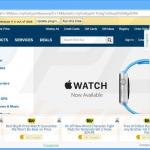
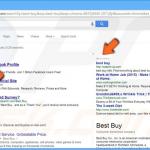
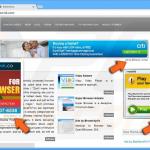
▼ Mostrar comentários